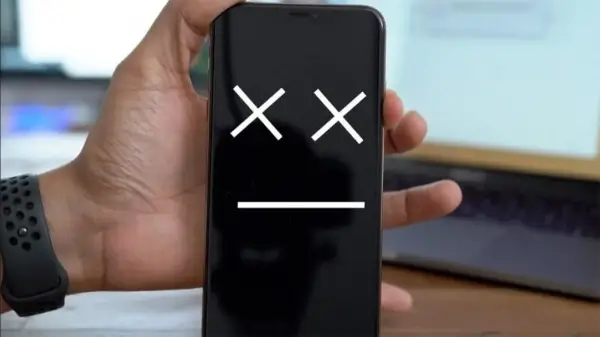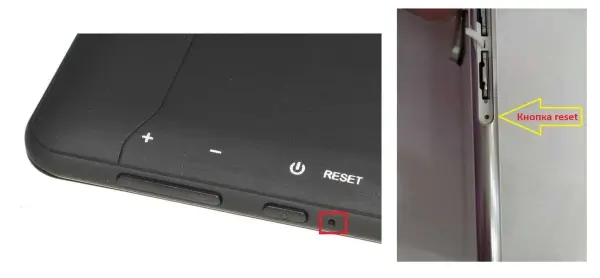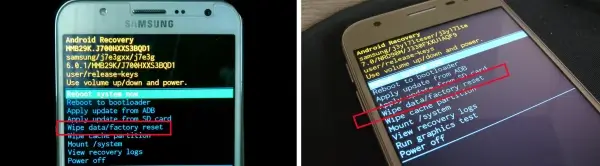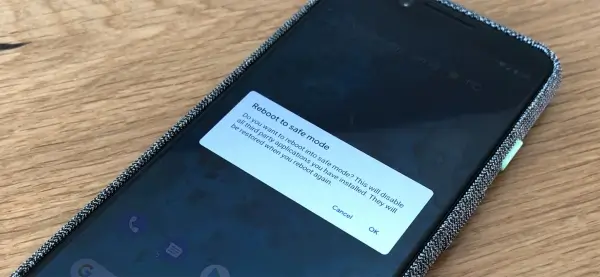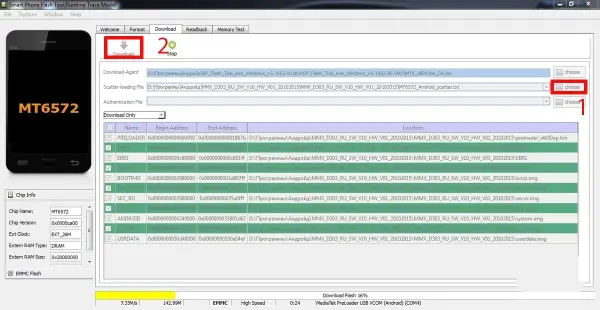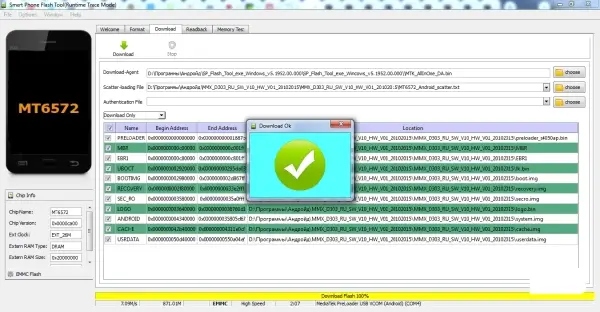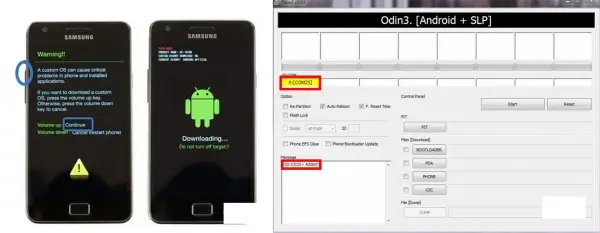Причина появления чёрного экрана на телефоне
К наиболее частым причинам появления чёрного экрана относятся:
- Проблемы с аккумулятором - от обычной разрядки до выхода из строя из-за конечного числа циклов заряда, окиси, вздутия ёмкостных элементов и т.д.
- Подключение - аккумулятор подсоединяется к материнской плате посредством тонкого шлейфа с коннектором, контакты которого могут окислиться, а сам элемент отойти вследствие удара или тряски устройства.
- Ошибка операционной системы - несовместимость и баги из-за обновления Android, скачанном и установленном в фоне. Взаимодействие системы с другим софтом и утилитами.
- Ошибка программного обеспечения - установка и использование несовместимых приложений. Разработчики стороннего софта для Android могу неумышленно не до конца проверить совместимость приложений на различных устройствах.
- Аппаратная неисправность - поломки на материнской плате, вызванные попаданием влаги, воды, пыли, а также вследствие ударной нагрузки. Всё это негативно сказывается на технически сложном устройстве, даже если внешне телефон выглядит новым.
Чёрный экран на работающем телефоне
Раньше операционная система Android “славилась” своей нестабильности, особенно этим фактом оперировали конкуренты в лице Apple. Во многом это так, ведь Android поддерживает сотни устройств с различными процессорами, памятью, аккумуляторами и другими комплектующими. Добавить к этому тысячи приложений - оптимизировать такую систему непростая задача.
Часто телефон зависает именно в процессе работы, при этом само устройство не выключается. Это может быть следствие некорректной работы какого-то приложения, особенно если оно требует постоянного подключения к интернету. Или в фоновом режиме работают несколько или десятки приложений и при выходе из режима сбережения система обращается к ним и происходит зависание. Самое простое решение в этом случае - принудительный перезапуск устройства, которым на различных моделях выполняется по-разному.
Для принудительной перезагрузки Android-смартфона нужно:
- Зажать и удерживать кнопку включения устройства от 3 секунд и более. Обычно это от 5 до 10 секунд в зависимости от модели. После удержания смартфон должен либо перезагрузиться, либо выключиться. Во втором случае устройство может не реагировать на включение в течение 2-3 минут, а по прошествии включиться стандартным образом.
- Зажать и удерживать две кнопки. Точную комбинацию можно найти в интернете на профильных ресурсах. К примеру, у Samsung Galaxy - это комбинация “Включение” + “Громкость вниз”. Подобные комбинации есть практически у каждой модели. В редких случаях нужно зажимать три кнопки.
- Если смартфон имеет съёмную заднюю крышку и батарею, то для перезагрузки можно снять аккумулятор на несколько секунд и вставить обратно. После этого можно сразу же включать смартфон. Если батарея не съёмная, то на корпусе телефона должно быть отверстие, с утопленной кнопкой “Reset”. Кнопку следует нажать тонким предметом или “скрепкой”, идущей для установки SIM-карты в соответствующий лоток.
При принудительной перезагрузке устройство может откатить последние данные на несколько часов или дней, в зависимости от того, какие настройки вшиты в прошивку. Чтобы обезопасить свои личные и рабочие данные всегда устанавливайте создание бэкапа за счёт копирования данных в облако. Для большинства людей достаточно бесплатного хранилища на Gmail или Яндекс Почте.
Как убрать чёрный экран на смартфоне
Чёрный экран может появиться и привести к полному зависанию или выключению телефона. В этом случае устройство может не реагировать на нажатие кнопки “Включение”. Обычно это свидетельствует о программном сбое. Для решения этой проблемы существует несколько вариантов.
Сброс телефона к заводским настройкам
Сбросить настройки устройства на базе Android можно через специальное Recovery-меню или Recovery Mode. По своей сути это меню напоминает BIOS на стационарных компьютерах и ноутбуках. С его помощью можно сбросить настройки телефона до заводских, принудительно перезагрузить Android, очистить кеш-памяти, создать резервную копию системы/данных и т.д.
В рамках данной инструкции нас интересует сброс настроек, который выполняется следующим образом:
- Выключите телефон, удерживая клавишу питания. Если устройство имеет съёмный аккумулятор, то можно вынуть его на несколько секунд.
- В зависимости от модели устройства нужно удерживать клавишу питания и кнопку увеличения или уменьшения громкости. К примеру, на Xiaomi под управлением MIUI нужно зажать кнопку питания + увеличение громкости. Комбинация удерживается до появления логотипа Android на экране устройства.
- В Recovery Menu нужно найти строчку “Wipe data/factory reset” или подобную, указывающую на сброс настроек.
- В качестве действия нужно выбрать “Yes -- delete all user data”, что означает удаление пользовательских данных с устройства.
- После этого нужно подождать, пока произойдёт форматирование носителя телефона и сброс операционной системы. Обычно это занимаем до 5 минут.
- По завершении потребуется перейти в пункт “wipe cache partition” для очистки кеша раздела памяти.
- На заключительном этапе выбирается пункт “reboot system now” и ожидается загрузка, и настройка устройства.
Сброс к заводским настройкам приводит к полному удалению личных дынных пользователя, в том числе всех фотографий, видео, документов, списка контактов и т.д. Если на устройстве нет ничего важного, то сброс - оптимальное решение для устранения чёрного экрана на телефоне.
Если на устройстве присутствуют важные файлы, то в этом случае нужно сначала использовать специальный софт для копирования файлов с памяти телефона.
Запуск смартфона в безопасном режиме
Безопасный режим позволяет загрузить операционную систему телефона с минимальным набором поддерживаемых приложений, которые точно не вызывают проблем в виде чёрного экрана. Это позволит найти последнее запущенное приложение, при работе которого обнаружилась проблема, скопировать данные и удалить софт.
Чтобы войти в безопасный режим Android потребуется:
- Выключить смартфон удержанием кнопки питания в течение 3-5 секунд.
- Далее, переходим в Recovery меню, используя комбинацию клавиш для данной модели устройства.
- В Recovery меню нужно выбрать пункт “safe mode” и ожидаем загрузки системы.
- После загрузки переходим в настройки, ищем подозрительные утилиты и удаляем приложения стандартным образом.
Перепрошивка телефона с чёрным экраном
Перепрошивка смартфона - крайняя мера, на которую приходится идти, когда все описанные выше решения не помогли. Замещение старой прошивки для каждой модели устройства выполняется по-разному, поэтому мы будем описывать инструкцию, свойственную при перепрошивке китайских аппаратов.
Стоит также понимать, что если вы не особо разбираетесь в тонкостях программного обеспечения, никогда не форматировали и не устанавливали систему на компьютер, то лучше также не пытаться перепрошивать и телефон. Обратитесь к профессионалам, которые за сравнительно небольшие средства сделают всё в кратчайшие сроки.
Для перепрошивки телефона на базе Android нужно выполнить:
- Скачать в виде отдельного файла последнюю версию прошивки для конкретной модели смартфона.
- Скачать и установить UniversalAdbDriver - это универсальный драйвер для синхронизации устройств на базе Windows и Android. Позволяет получить доступ к системным файлам мобильных устройств.
- Скачать и установить программу для прошивки - SP Flash Tool. Сделать это можно на тематических порталах и форумах энтузиастов.
- Зарядить телефон минимум на 50% процентов перед подключением гаджета к компьютеру.
- Запустить SP Flash Tool. Найти строку “Scatter-loading File”, выбрать скаттер файл из папки, где лежат основные файлы прошивки.
- Кликаем на кнопку “Download”. Программа проверит хеш-суммы файлов, находящихся в папке с прошивкой. Это нужно для проверки их целостности.
- В левом столбце, где находятся чек-боксы, отвечающие за выбор тех или иных файлов рекомендуется снять выделение с раздела “PRELOADER”.
- Переходим в настройки программы по кнопке “Options”, ищем раздел “Download” и отмечаем пункты «USB Checksum» и «Storage Сhecksum», если таковые не были отмечены.
- Подключаем телефон к ПК, используя комплектный кабель или аналогичный с такими же разъёмами. После подключения процесс прошивки начнётся автоматически. Внизу программы будет показана шкала индикации.
- По завершении появится окошко “Download Ok”, обозначающее успешное выполнение прошивки. Можно отключить телефон от компьютера и включить при помощи клавиши питания. Включение может занимать несколько минут.
Для прошивки смартфонов фирмы Samsung используется программа под названием ODIN. Для прошивки также потребуется скачать драйвер “SAMSUNG USB Driver for Mobile Phone”. Далее, нужно перейти в режим “bootloader” при помощи комбинации клавиш “уменьшение громкости + питание + центральная кнопка”.
После этого можно подключать телефон к компьютеру, запустить программу ODIN, в которой должно отобразиться подключение в окне “Message” с указанием COM-порта. Затем нужно добавить файлы прошивки PIT, APBOOT, CODE, MODEDM, и CSC. Что-то изменять и вкл./откл. чекбоксы не нужно. В завершение нажимаем кнопку “Start” и ожидаем процесс окончания установки прошивки на телефон. После успешной установки гаджет должен перезагрузиться.
Что делать, если ничего не помогло
Если ни один из описанных в нашей инструкции способов не помог, то решить проблему чёрного экрана на телефоне можно только в сервисном центре. Специалисты проведут диагностику устройства на предмет работоспособности всех компонентов телефона и системы, а дальше проведут процедуру восстановления.
В целом, если ваш телефон имеет гарантию магазина или производителя, то при появлении чёрного экрана, который не удалось убрать перезагрузкой, рекомендуется сразу обращаться по месту покупки или в официальный сервис с предоставлением соответствующих документов.